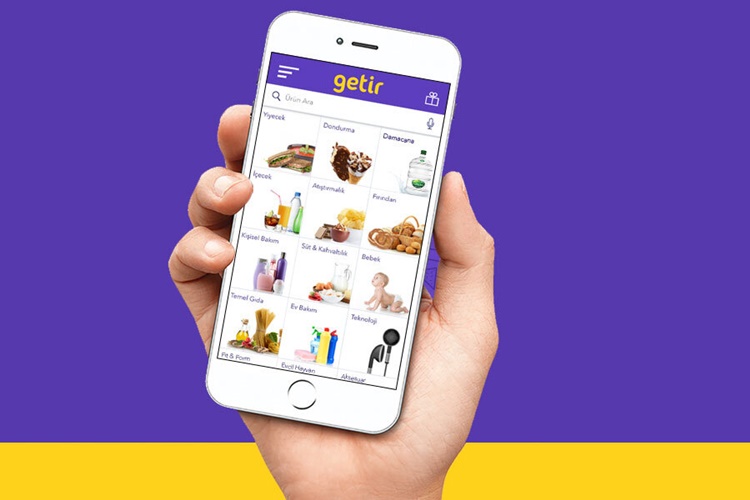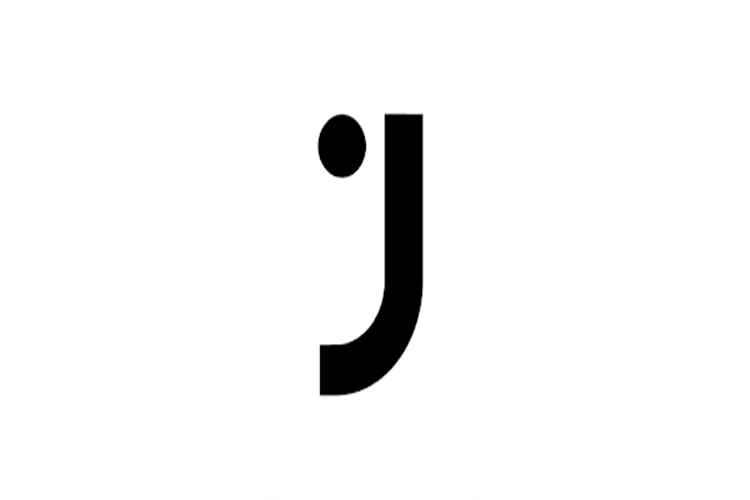Internet Ayarları Nasıl Sıfırlanır?
Windows'ta:
1. Başlat menüsünden "Ayarlar" uygulamasını açın.
2. "Ağ ve İnternet" seçeneğine tıklayın.
3. Sol taraftaki menüden "Ethernet" veya "Wi-Fi" seçeneğine göre ilgili bağlantı tipini seçin.
4. Açılan pencerenin alt kısmında "Ağ Sıfırla" veya "Ağ Ayarlarını Sıfırla" gibi bir seçenek olabilir. Bu seçeneğe tıklayarak internet ayarlarını sıfırlayabilirsiniz.
Mac'te:
1. "Apple Menüsü"ne gidin ve "Sistem Tercihleri"ni seçin.
2. "Ağ" seçeneğine tıklayın.
3. Sol alt köşede bulunan "Gelişmiş" veya "Gelişmiş Ayarlar" düğmesine tıklayın.
4. "TCP/IP" sekmesine geçin ve "DHCP Ayarlarını Sıfırla" veya "DHCP Sıfırla" gibi bir seçeneği bulun.
5. Bu seçeneğe tıklayarak internet ayarlarını sıfırlayabilirsiniz.
iPhone/iPad'de:
1. "Ayarlar" uygulamasını açın.
2. "Genel" sekmesine gidin.
3. "Sıfırla" seçeneğine tıklayın.
4. "Ağ Ayarlarını Sıfırla" seçeneğine tıklayarak internet ayarlarını sıfırlayabilirsiniz.
Android'de:
1. "Ayarlar" uygulamasını açın.
2. "Ağ ve İnternet" veya "Bağlantılar" seçeneğine gidin.
3. "Ağ Ayarlarını Sıfırla" veya "Ağ Sıfırlama" gibi bir seçenek bulun.
4. Bu seçeneğe tıklayarak internet ayarlarını sıfırlayabilirsiniz.
Her cihazda ve işletim sisteminde adımlar biraz farklı olabilir, ancak genel olarak bu adımları izleyerek internet ayarlarını sıfırlayabilirsiniz. Ancak unutmayın, internet ayarlarını sıfırlamak bağlantılarınızı ve belirli yapılandırmalarınızı etkileyebilir, bu nedenle dikkatli olun.
Bir bilgisayarın ayarlarını sıfırlamak, genellikle iki farklı şekilde yapılabilir:
1. İşletim Sistemi
Ayarlarını Sıfırlama:
- Windows'ta: Windows işletim sistemi
üzerindeki ayarları sıfırlamak için, "Ayarlar" uygulamasını açın.
Ardından, "Güncelleme ve Güvenlik" seçeneğine gidin, ardından
"Kurtarma" seçeneğini seçin. Burada, "Bu PC'yi sıfırla" veya
"Başlangıç Ayarlarına Dön" gibi seçenekler bulunabilir. Bu
seçeneklerden birini seçerek, işletim sistemi ayarlarını sıfırlayabilirsiniz.
- Mac'te: Mac bilgisayarınızda, "Apple
Menüsü"ne gidin ve "Sistem Tercihleri"ni seçin. Ardından,
"Kurtarma" seçeneğine gidin ve "Mac'i yeniden kur" veya
"Başlangıç Diskini kullan" gibi seçeneklerle ayarları sıfırlama
işlemini başlatabilirsiniz.
- Linux'ta: Linux sistemlerinde, genellikle
sistem ayarlarını sıfırlamak için komut satırı aracılığıyla işlem yapılır. Farklı
dağıtımların farklı yöntemleri olabilir, ancak genellikle sistem ayarlarını
sıfırlamak için "gnome-control-center" veya
"systemsettings5" gibi komutlar kullanılır.
2. Bios/UEFI Ayarlarını
Sıfırlama:
- Bilgisayarınızın BIOS veya UEFI (Modern
sistemlerde BIOS'un yerini alan sistem) ayarlarını sıfırlamak için,
bilgisayarınızı yeniden başlatın ve BIOS/UEFI arayüzüne erişmek için genellikle
"F2", "Delete" veya "F10" gibi bir tuş
kombinasyonunu kullanarak BIOS'a veya UEFI'a giriş yapın. Ardından, BIOS/UEFI
menüsünde "Fabrika Ayarlarına Dön", "Varsayılan Ayarları
Yükle" veya "Sistem Ayarlarını Sıfırla" gibi bir seçenek
bulunabilir. Bu seçeneği seçerek BIOS/UEFI ayarlarını sıfırlayabilirsiniz.
Her iki durumda da, ayarları sıfırlamadan önce, önemli verilerinizi ve dosyalarınızı yedeklemeniz önemlidir, çünkü sıfırlama işlemi genellikle tüm kişisel verileri ve ayarları silebilir.
İphone Bluetooth Ayarları Nasıl Sıfırlanır?
iPhone'da Bluetooth
ayarlarını sıfırlamak için aşağıdaki adımları izleyebilirsiniz:
1. Ayarlar Menüsünü Açın:
iPhone'unuzun ana ekranında bulunan "Ayarlar" uygulamasını açın.
2. Bluetooth Ayarlarına
Girin: Ayarlar menüsünde, "Bluetooth" seçeneğini bulun ve dokunun. Bu
seçeneğe tıkladığınızda, Bluetooth ayarlarına erişebilirsiniz.
3. Bluetooth Ayarlarını
Sıfırlayın: Bluetooth ayarlarını sıfırlamak için, Bluetooth ayarlarının en
altında bulunan "Tüm Ayarları Sıfırla" seçeneğine dokunun.
4. Onaylama İsteği:
"Tüm Ayarları Sıfırla" seçeneğine tıkladığınızda, iPhone'unuzun
Bluetooth ayarlarını sıfırlamak isteyip istemediğinizi onaylamak için bir
onaylama isteği alırsınız. Onay vermek için "Devam" veya
"Onayla" gibi bir seçeneği seçin.
5. Kimlik Doğrulama:
Kimlik doğrulama için parolanızı girmeniz istenebilir. Eğer bir parola
kullanıyorsanız, parolanızı girin ve işlemi onaylamak için "Onayla"
veya "Tamam" düğmesine dokunun.
6. Sıfırlama İşlemi:
Bluetooth ayarlarını sıfırlamak için bir kez daha onaylama isteği alırsınız.
İşlemi tamamlamak için "Tüm Ayarları Sıfırla" düğmesine tekrar
dokunun.
Bluetooth ayarlarını sıfırladıktan sonra, iPhone'unuzun Bluetooth ayarları varsayılan ayarlarına döner ve eşleştirilmiş tüm cihazlarınızın bağlantısı kesilir. Bu nedenle, tekrar kullanmak istediğiniz Bluetooth cihazlarını yeniden eşleştirmeniz gerekebilir.
Chrome Ayarları Nasıl Sıfırlanır?
Google Chrome
tarayıcısının ayarlarını sıfırlamak için aşağıdaki adımları izleyebilirsiniz:
1. Chrome'u Açın:
Bilgisayarınızda Chrome tarayıcısını açın.
2. Ayarlar'a Erişin: Sağ
üst köşede bulunan üç nokta simgesine tıklayarak açılan menüden
"Ayarlar" seçeneğine tıklayın. Alternatif olarak, doğrudan
tarayıcının adres çubuğuna "chrome://settings/" yazarak ayarlar
sayfasına erişebilirsiniz.
3. Gelişmiş Ayarlar'ı
Gösterin: Ayarlar sayfasının en altına inin ve "Gelişmiş" seçeneğine
tıklayın.
4. Ayarları Sıfırla:
Gelişmiş ayarlar bölümünde, "Ayarları ve daha fazlasını sıfırla"
başlığının altında bulunan "Ayarları sıfırla" seçeneğine tıklayın.
5. Sıfırlama İşlemini
Onaylayın: "Ayarları sıfırla" seçeneğine tıkladıktan sonra, bir onay penceresi
açılacaktır. Ayarları sıfırlamak istediğinize emin misiniz diye sorulacaktır.
Eğer sıfırlamak istiyorsanız, "Sıfırla" düğmesine tıklayın.
Bu adımları tamamladıktan sonra, Chrome tarayıcısı varsayılan ayarlarına sıfırlanacak ve tarayıcının ayarlarını kişisel tercihlerinizle yeniden yapılandırmanız gerekecektir. Bu işlem, tarayıcıda yapılan tüm değişiklikleri, eklentileri ve tema ayarlarını da sıfırlar.
Internet Ayarları Nasıl Sıfırlanır?
İnternet ayarlarını
sıfırlamak, genellikle kullanılan cihaza ve işletim sistemine bağlıdır. İşte
farklı cihazlarda ve işletim sistemlerinde internet ayarlarını sıfırlamanın
genel adımları:
Windows'ta:
1. Başlat menüsünden
"Ayarlar" uygulamasını açın.
2. "Ağ ve
İnternet" seçeneğine tıklayın.
3. Sol taraftaki menüden
"Ethernet" veya "Wi-Fi" seçeneğine göre ilgili bağlantı
tipini seçin.
4. Açılan pencerenin alt
kısmında "Ağ Sıfırla" veya "Ağ Ayarlarını Sıfırla" gibi bir
seçenek olabilir. Bu seçeneğe tıklayarak internet ayarlarını
sıfırlayabilirsiniz.
Mac'te:
1. "Apple Menüsü"ne
gidin ve "Sistem Tercihleri"ni seçin.
2. "Ağ"
seçeneğine tıklayın.
3. Sol alt köşede bulunan
"Gelişmiş" veya "Gelişmiş Ayarlar" düğmesine tıklayın.
4. "TCP/IP"
sekmesine geçin ve "DHCP Ayarlarını Sıfırla" veya "DHCP
Sıfırla" gibi bir seçeneği bulun.
5. Bu seçeneğe tıklayarak
internet ayarlarını sıfırlayabilirsiniz.
iPhone/iPad'de:
1. "Ayarlar"
uygulamasını açın.
2. "Genel"
sekmesine gidin.
3. "Sıfırla"
seçeneğine tıklayın.
4. "Ağ Ayarlarını
Sıfırla" seçeneğine tıklayarak internet ayarlarını sıfırlayabilirsiniz.
Android'de:
1. "Ayarlar"
uygulamasını açın.
2. "Ağ ve
İnternet" veya "Bağlantılar" seçeneğine gidin.
3. "Ağ Ayarlarını
Sıfırla" veya "Ağ Sıfırlama" gibi bir seçenek bulun.
4. Bu seçeneğe tıklayarak
internet ayarlarını sıfırlayabilirsiniz.
Her cihazda ve işletim
sisteminde adımlar biraz farklı olabilir, ancak genel olarak bu adımları
izleyerek internet ayarlarını sıfırlayabilirsiniz. Ancak unutmayın, internet
ayarlarını sıfırlamak bağlantılarınızı ve belirli yapılandırmalarınızı
etkileyebilir, bu nedenle dikkatli olun.
Wifi Ayarları Nasıl Sıfırlanır?
Wi-Fi ayarlarını sıfırlamak, genellikle kullanılan cihaza ve işletim
sistemine bağlıdır. İşte farklı cihazlarda ve işletim sistemlerinde Wi-Fi
ayarlarını sıfırlamanın genel adımları:
Windows'ta:
1. Başlat menüsünden "Ayarlar" uygulamasını açın.
2. "Ağ ve İnternet" seçeneğine tıklayın.
3. Sol taraftaki menüden "Wi-Fi" seçeneğine tıklayın.
4. Açılan pencerenin alt kısmında "Ağ Sıfırla" veya
"Wi-Fi Ayarlarını Sıfırla" gibi bir seçenek olabilir. Bu seçeneğe
tıklayarak Wi-Fi ayarlarını sıfırlayabilirsiniz.
Mac'te:
1. "Apple Menüsü"ne gidin ve "Sistem
Tercihleri"ni seçin.
2. "Ağ" seçeneğine tıklayın.
3. Sol alt köşede bulunan "Gelişmiş" veya "Gelişmiş
Ayarlar" düğmesine tıklayın.
4. "Wi-Fi" sekmesine geçin ve "Ağları Temizle"
veya "Wi-Fi Ayarlarını Sıfırla" gibi bir seçeneği bulun.
5. Bu seçeneğe tıklayarak Wi-Fi ayarlarını sıfırlayabilirsiniz.
iPhone/iPad'de:
1. "Ayarlar" uygulamasını açın.
2. "Wi-Fi" seçeneğine gidin.
3. Wi-Fi ağı listesindeki mevcut ağı unutun veya "Ağ Ayarlarını
Sıfırla" seçeneğini bulun.
4. Bu seçeneği kullanarak Wi-Fi ayarlarını sıfırlayabilirsiniz.
Android'de:
1. "Ayarlar" uygulamasını açın.
2. "Bağlantılar" veya "Ağ ve İnternet"
seçeneğine gidin.
3. "Wi-Fi" seçeneğine tıklayın.
4. Wi-Fi ağı listesindeki mevcut ağı unutun veya "Ağ Ayarlarını
Sıfırla" seçeneğini bulun.
5. Bu seçeneği kullanarak Wi-Fi ayarlarını sıfırlayabilirsiniz.
Her cihazda ve işletim sisteminde adımlar biraz farklı olabilir,
ancak genel olarak bu adımları izleyerek Wi-Fi ayarlarını sıfırlayabilirsiniz.
Ancak unutmayın, Wi-Fi ayarlarını sıfırlamak bağlantılarınızı ve belirli
yapılandırmalarınızı etkileyebilir, bu nedenle dikkatli olun.